u盘怎么拷贝电脑上的东西 桌面文件如何拷贝到U盘
更新时间:2024-01-18 13:05:31作者:xiaoliu
如今U盘已经成为我们日常生活中不可或缺的重要工具之一,它小巧便携,存储容量大,可以轻松地将电脑上的重要文件备份或传输到其他设备上。当我们需要将桌面文件拷贝到U盘时,应该如何操作呢?下面将为大家详细介绍U盘如何拷贝电脑上的东西以及如何将桌面文件快速、安全地复制到U盘中。
具体步骤如下:
1、插入U盘,在电脑桌面上找到想要拷贝到U盘中的文件。
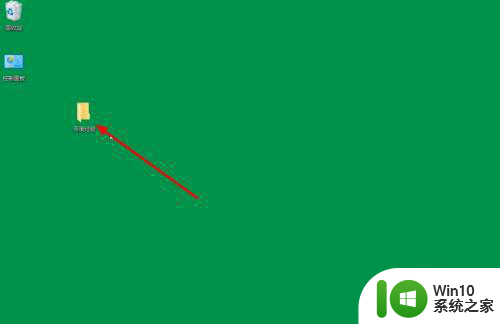
2、右键点击文件,在弹出来的列表中,找到复制并点击。
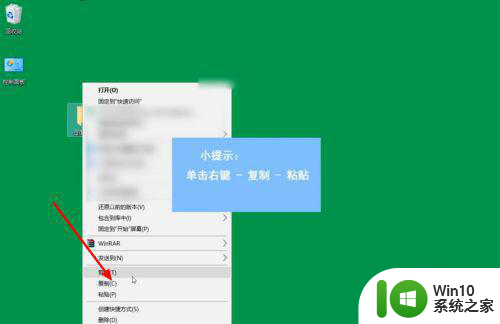
3、打开我的电脑,找到U盘并点击进入。
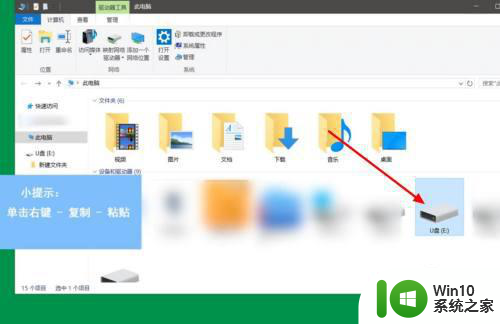
4、进入U盘后,鼠标放在空白位置,右键,在弹出的列表中找到粘贴并点击。
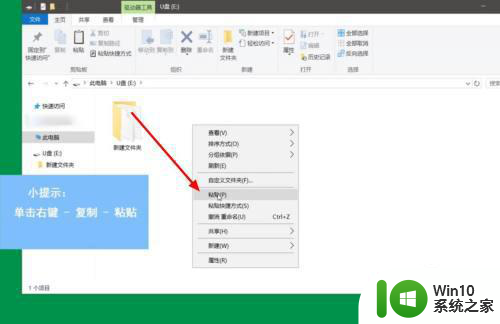
5、等待系统自动将文件拷贝到U盘中即可。
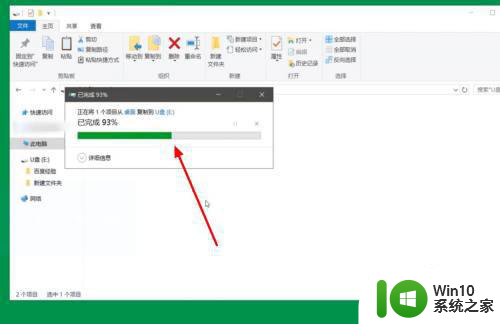
6、或者点击我的电脑,点击U盘并打开。
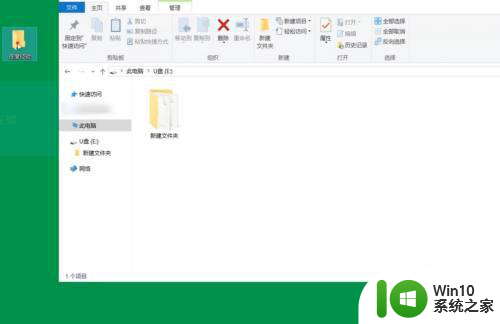
7、鼠标长按住左键,直接拖动文件。
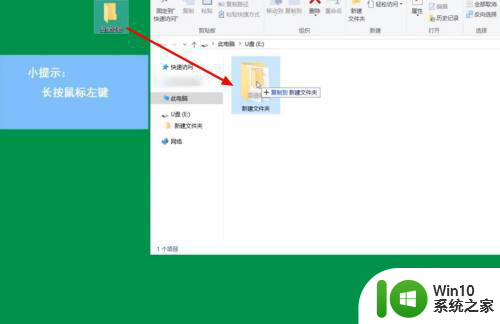
8、将文件拖动到U盘中即可。
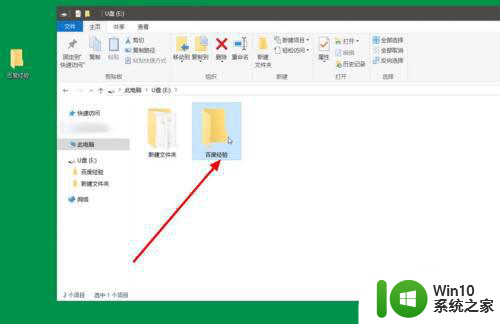
以上就是u盘怎么拷贝电脑上的东西的全部内容,还有不懂得用户就可以根据小编的方法来操作吧,希望能够帮助到大家。
- 上一篇: 打印机总显示脱机的解决教程 网络打印机脱机的解决方法
- 下一篇: 内存卡怎么改成u盘 内存卡转U盘方法
u盘怎么拷贝电脑上的东西 桌面文件如何拷贝到U盘相关教程
- 电脑怎么拷贝文件到u盘上 文件拷贝到U盘的步骤
- 如何向u盘拷贝文件 如何使用电脑向U盘拷贝文件
- 文件拷贝到u盘怎么操作 U盘拷贝电脑文件的具体步骤
- 防拷贝u盘怎么复制里面内容 防拷贝u盘复制文件方法
- 怎么讲电脑的文件拷到u盘上 如何讲电脑上的文件拷贝到u盘上
- 苹果电脑如何将文件拷贝到U盘 苹果电脑如何从U盘中拷贝文件出来
- u盘拷贝文件如何加速 如何提高U盘文件拷贝速度
- 如何将u盘里的东西拷贝到电脑 U盘中的文件如何复制到电脑
- 怎样将音乐拷贝到u盘 如何将MP3音乐拷贝到U盘
- 如何将电脑中的软件拷贝到u盘上 怎样将电脑上的软件拷贝到u盘上
- u盘上的照片如何拷贝到电脑上 u盘照片怎么到电脑上
- 怎样将电脑上的软件拷贝到u盘里 电脑软件如何拷贝到u盘
- U盘装机提示Error 15:File Not Found怎么解决 U盘装机Error 15怎么解决
- 无线网络手机能连上电脑连不上怎么办 无线网络手机连接电脑失败怎么解决
- 酷我音乐电脑版怎么取消边听歌变缓存 酷我音乐电脑版取消边听歌功能步骤
- 设置电脑ip提示出现了一个意外怎么解决 电脑IP设置出现意外怎么办
电脑教程推荐
- 1 w8系统运行程序提示msg:xxxx.exe–无法找到入口的解决方法 w8系统无法找到入口程序解决方法
- 2 雷电模拟器游戏中心打不开一直加载中怎么解决 雷电模拟器游戏中心无法打开怎么办
- 3 如何使用disk genius调整分区大小c盘 Disk Genius如何调整C盘分区大小
- 4 清除xp系统操作记录保护隐私安全的方法 如何清除Windows XP系统中的操作记录以保护隐私安全
- 5 u盘需要提供管理员权限才能复制到文件夹怎么办 u盘复制文件夹需要管理员权限
- 6 华硕P8H61-M PLUS主板bios设置u盘启动的步骤图解 华硕P8H61-M PLUS主板bios设置u盘启动方法步骤图解
- 7 无法打开这个应用请与你的系统管理员联系怎么办 应用打不开怎么处理
- 8 华擎主板设置bios的方法 华擎主板bios设置教程
- 9 笔记本无法正常启动您的电脑oxc0000001修复方法 笔记本电脑启动错误oxc0000001解决方法
- 10 U盘盘符不显示时打开U盘的技巧 U盘插入电脑后没反应怎么办
win10系统推荐
- 1 番茄家园ghost win10 32位官方最新版下载v2023.12
- 2 萝卜家园ghost win10 32位安装稳定版下载v2023.12
- 3 电脑公司ghost win10 64位专业免激活版v2023.12
- 4 番茄家园ghost win10 32位旗舰破解版v2023.12
- 5 索尼笔记本ghost win10 64位原版正式版v2023.12
- 6 系统之家ghost win10 64位u盘家庭版v2023.12
- 7 电脑公司ghost win10 64位官方破解版v2023.12
- 8 系统之家windows10 64位原版安装版v2023.12
- 9 深度技术ghost win10 64位极速稳定版v2023.12
- 10 雨林木风ghost win10 64位专业旗舰版v2023.12